เกินจริงหรือจำเป็น ดูข้อมูลทั้งหมดเกี่ยวกับโหมดมืดและวิธีรองรับเพื่อประโยชน์ของผู้ใช้
บทนำ
โหมดมืดก่อนโหมดมืด

เราพัฒนาโหมดมืดมาอย่างเต็มรูปแบบ ในช่วงเริ่มต้นของคอมพิวเตอร์ส่วนบุคคล โหมดมืดไม่ใช่ตัวเลือก แต่เป็นสิ่งที่ต้องทำเนื่องจากจอภาพคอมพิวเตอร์ CRT แบบโมโนโครมทำงานโดยการยิงลำแสงอิเล็กตรอนไปยังหน้าจอเรืองแสง และฟอสฟอร์ที่ใช้ใน CRT รุ่นแรกๆ เป็นสีเขียว เนื่องจากข้อความแสดงเป็นสีเขียวและส่วนที่เหลือของหน้าจอเป็นสีดํา กล้องรุ่นเหล่านี้จึงมักเรียกว่ากรีนสกรีน
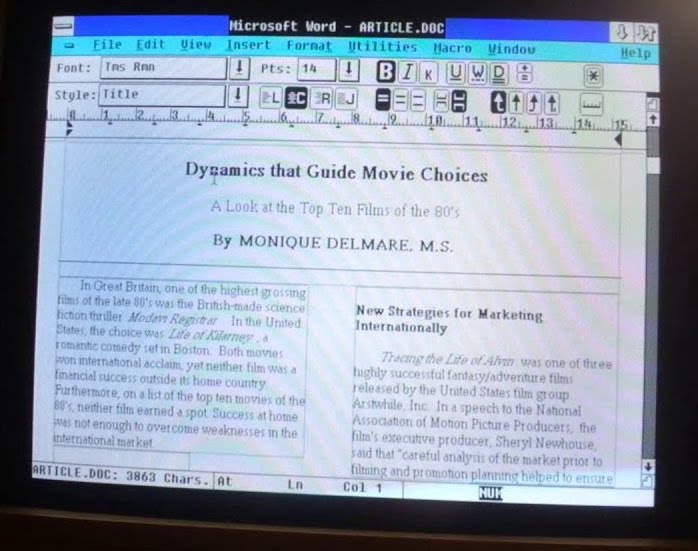
CRT สีที่เปิดตัวตามมาจะแสดงสีได้หลายสีโดยใช้ฟอสฟอรัสสีแดง เขียว และน้ำเงิน โดยสร้างสีขาวด้วยการกระตุ้นโฟสฟอรัสทั้ง 3 ชนิดพร้อมกัน เมื่อเกิด WYSIWYG ที่ล้ำสมัยขึ้น Desktop Publishing แนวคิดในการสร้างเอกสารเสมือนให้คล้ายกับกระดาษจริงก็ได้รับความนิยม
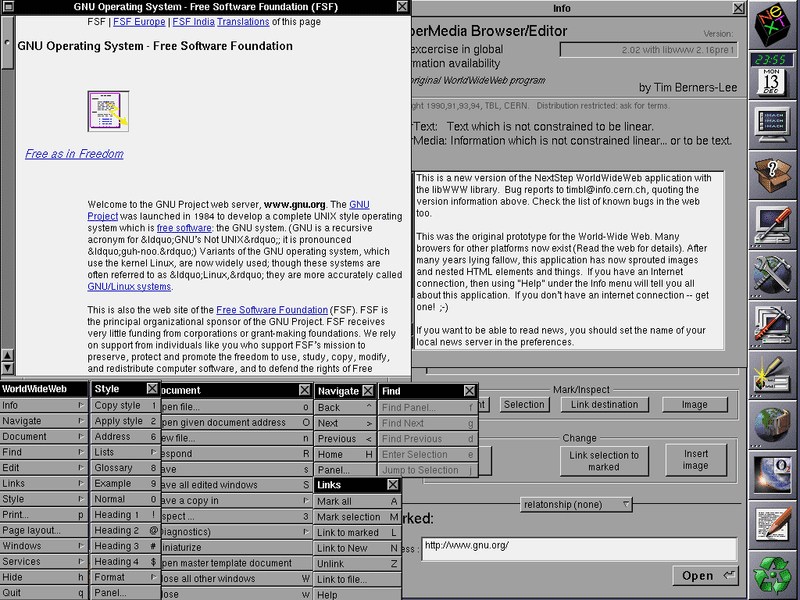
นี่เป็นจุดเริ่มต้นของเทรนด์การออกแบบสีเข้มบนสีขาว และเทรนด์นี้ยังใช้กับเว็บยุคแรกๆ ที่ใช้เอกสาร เบราว์เซอร์แรกของโลกอย่าง WorldWideWeb (อย่าลืมว่าตอนนั้นยังไม่มีการคิดค้น CSS) แสดงหน้าเว็บด้วยวิธีนี้ เกร็ดความรู้: เบราว์เซอร์ที่ 2 ของโลกอย่าง Line Mode Browser ซึ่งเป็นเบราว์เซอร์ที่ใช้เทอร์มินัลมีสีเขียวบนพื้นหลังสีดำ ปัจจุบันหน้าเว็บและเว็บแอปมักออกแบบให้มีข้อความสีเข้มบนพื้นหลังสีอ่อน ซึ่งเป็นค่าเริ่มต้นพื้นฐานที่เขียนไว้ในสไตล์ชีต User Agent รวมถึงของ Chrome ด้วย

ยุคของ CRT นั้นผ่านพ้นไปนานแล้ว การรับชมและการสร้างเนื้อหาได้เปลี่ยนไปใช้อุปกรณ์เคลื่อนที่ที่ใช้หน้าจอ LCD แบบมีแสงด้านหลังหรือหน้าจอ AMOLED ที่ประหยัดพลังงาน คอมพิวเตอร์ แท็บเล็ต และสมาร์ทโฟนที่เล็กลงและพกพาได้มากขึ้นทำให้เกิดรูปแบบการใช้งานใหม่ๆ งานอดิเรก เช่น การท่องเว็บ เขียนโค้ดเพื่อความสนุก และเล่นเกมระดับสูงมักเกิดขึ้นหลังเวลาทําการในสภาพแวดล้อมที่สลัว ผู้คนยังใช้อุปกรณ์บนเตียงในเวลากลางคืนด้วย ยิ่งผู้คนใช้อุปกรณ์ในที่มืดมากเท่าใด แนวคิดในการกลับไปใช้โหมดสว่างบนพื้นหลังสีเข้มก็ยิ่งได้รับความนิยมมากขึ้นเท่านั้น
เหตุผลที่ควรใช้โหมดมืด
โหมดมืดเพื่อความสวยงาม
เมื่อมีคนถามว่าเหตุใดผู้ใช้จึงชอบหรือต้องการโหมดมืด คำตอบที่ได้รับความนิยมสูงสุดคือ"เพราะสบายตา" ตามมาด้วย"เพราะดูหรูหราและสวยงาม" Apple เขียนไว้อย่างชัดเจนในเอกสารประกอบสำหรับนักพัฒนาแอปเกี่ยวกับโหมดมืดว่า "การเลือกว่าจะเปิดใช้ลักษณะที่ปรากฏแบบสว่างหรือมืดนั้นขึ้นอยู่กับความชอบของผู้ใช้ส่วนใหญ่ และอาจไม่เกี่ยวข้องกับสภาพแสงโดยรอบ"
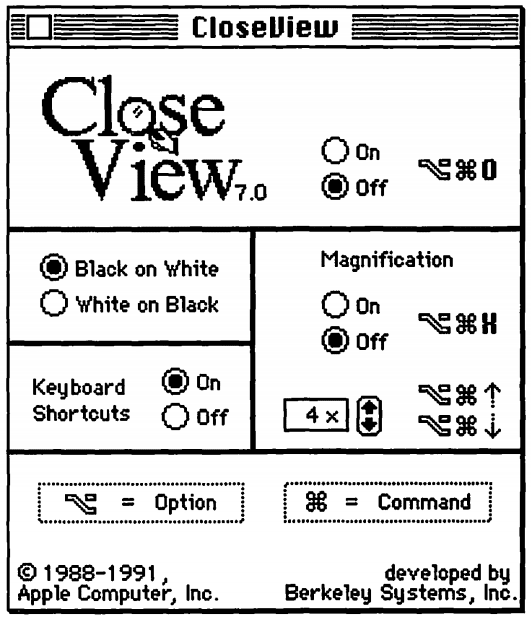
โหมดมืดเป็นเครื่องมือการช่วยเหลือพิเศษ
นอกจากนี้ ยังมีผู้ใช้ที่จำเป็นต้องใช้โหมดมืดและใช้โหมดดังกล่าวเป็นเครื่องมือการช่วยเหลือพิเศษอีกอย่างหนึ่ง เช่น ผู้ใช้ที่มีสายตาเลือนราง เครื่องมือการช่วยเหลือพิเศษที่เก่าที่สุดที่เราพบคือฟีเจอร์ CloseView ของ System 7 ซึ่งมีปุ่มสลับสำหรับสีดำบนสีขาวและสีขาวบนสีดํา แม้ว่า System 7 จะรองรับสี แต่อินเทอร์เฟซผู้ใช้เริ่มต้นยังคงเป็นสีขาวดำ
การใช้งานที่อิงตามการกลับสีเหล่านี้แสดงให้เห็นถึงจุดอ่อนเมื่อมีการนําสีมาใช้ งานวิจัยของ Szpiro et al. เกี่ยวกับวิธีที่ผู้ที่มีสายตาเลือนรางเข้าถึงอุปกรณ์คอมพิวเตอร์พบว่าผู้ใช้ทุกคนที่สัมภาษณ์ไม่ชอบรูปภาพที่กลับสี แต่ผู้ใช้จำนวนมากชอบข้อความสีอ่อนบนพื้นหลังสีเข้ม Apple รองรับความต้องการของผู้ใช้ด้วยฟีเจอร์ที่เรียกว่าการกลับสีอัจฉริยะ ซึ่งจะกลับสีบนจอแสดงผล ยกเว้นรูปภาพ สื่อ และแอปบางแอปที่ใช้สไตล์สีเข้ม
ภาวะสายตาต่ำรูปแบบพิเศษอย่างหนึ่งคือ Computer Vision Syndrome หรือที่เรียกว่า Digital Eye Strain ซึ่งหมายถึง"ปัญหาเกี่ยวกับดวงตาและสายตาที่เชื่อมโยงกับการใช้คอมพิวเตอร์ (รวมถึงเดสก์ท็อป แล็ปท็อป และแท็บเล็ต) และจอแสดงผลอิเล็กทรอนิกส์อื่นๆ (เช่น สมาร์ทโฟนและอุปกรณ์การอ่านอิเล็กทรอนิกส์)" มีข้อเสนอแนะว่าการใช้อุปกรณ์อิเล็กทรอนิกส์ของวัยรุ่น โดยเฉพาะในเวลากลางคืน จะทำให้มีความเสี่ยงมากขึ้นที่จะนอนหลับได้ไม่นาน ใช้เวลานานขึ้นในการเข้าสู่การนอนหลับ และนอนหลับไม่เพียงพอ นอกจากนี้ การวิจัยของ Rosenfield ยังพบว่าการสัมผัสกับแสงสีฟ้ามีรายงานอย่างกว้างขวางว่าเกี่ยวข้องกับการควบคุมจังหวะการนอนหลับและวงจรการนอนหลับ และสภาพแวดล้อมที่มีแสงไม่สม่ำเสมออาจทำให้นอนหลับไม่เพียงพอ ซึ่งอาจส่งผลต่ออารมณ์และประสิทธิภาพในการทำงาน หากต้องการจำกัดผลกระทบเชิงลบเหล่านี้ คุณสามารถลดแสงสีฟ้าได้โดยการปรับอุณหภูมิสีของจอแสดงผลผ่านฟีเจอร์ต่างๆ เช่น Night Shift ของ iOS หรือNight Light ของ Android รวมถึงหลีกเลี่ยงแสงที่สว่างจ้าหรือแสงที่ผิดปกติโดยทั่วไปผ่านธีมมืดหรือโหมดมืด
การประหยัดพลังงานในโหมดมืดบนหน้าจอ AMOLED
สุดท้ายนี้ โหมดมืดยังช่วยประหยัดพลังงานได้มากในหน้าจอ AMOLED กรณีศึกษาของ Android ที่มุ่งเน้นแอปยอดนิยมของ Google เช่น YouTube แสดงให้เห็นว่าการประหยัดพลังงานอาจทำได้ถึง 60% วิดีโอด้านล่างมีรายละเอียดเพิ่มเติมเกี่ยวกับกรณีศึกษาเหล่านี้และการประหยัดพลังงานต่อแอป
การเปิดใช้งานโหมดมืดในระบบปฏิบัติการ
หลังจากที่ได้พูดถึงเหตุผลที่โหมดมืดสำคัญกับผู้ใช้จำนวนมากแล้ว เรามาทบทวนวิธีรองรับโหมดนี้กัน
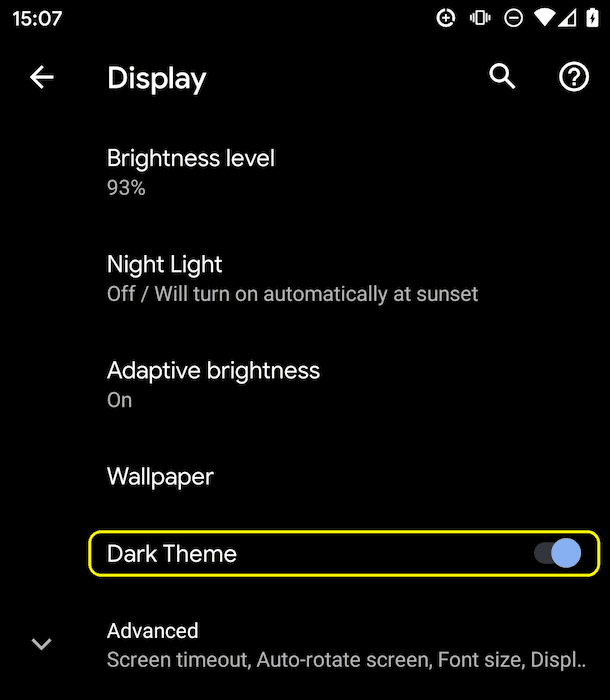
ระบบปฏิบัติการที่รองรับโหมดมืดหรือธีมมืดมักจะมีตัวเลือกให้เปิดใช้งานในส่วนการตั้งค่า ใน macOS X ตัวเลือกนี้จะอยู่ในส่วนทั่วไปของค่ากำหนดของระบบและเรียกว่าลักษณะที่ปรากฏ (ภาพหน้าจอ) ส่วนใน Windows 10 ตัวเลือกนี้จะอยู่ในส่วนสีและเรียกว่าเลือกสี (ภาพหน้าจอ) สำหรับ Android Q คุณจะดูได้ในการแสดงผลในรูปแบบสวิตช์ธีมมืด (ภาพหน้าจอ) และสำหรับ iOS 13 คุณจะเปลี่ยนลักษณะที่ปรากฏได้ในส่วนการแสดงผลและความสว่างของการตั้งค่า (ภาพหน้าจอ)
คิวรีสื่อ prefers-color-scheme
ข้อมูลทางทฤษฎีอีกเล็กน้อยก่อนที่จะไปต่อ
Media Query ช่วยให้ผู้เขียนทดสอบและค้นหาค่าหรือฟีเจอร์ของ User Agent หรืออุปกรณ์แสดงผลได้ โดยไม่ขึ้นอยู่กับเอกสารที่แสดงผล
โดยจะใช้ในกฎ @media ของ CSS เพื่อใช้สไตล์กับเอกสารแบบมีเงื่อนไข และในบริบทและภาษาอื่นๆ อีกมากมาย เช่น HTML และ JavaScript
Media Queries ระดับ 5 เปิดตัวฟีเจอร์สื่อตามความต้องการของผู้ใช้ ซึ่งเป็นวิธีที่เว็บไซต์จะตรวจหาวิธีที่ต้องการของผู้ใช้ในการแสดงเนื้อหา
ระบบจะใช้ฟีเจอร์สื่อ prefers-color-scheme เพื่อตรวจจับว่าผู้ใช้ได้ขอให้หน้าเว็บใช้ธีมสีสว่างหรือธีมมืด
ซึ่งจะทำงานกับค่าต่อไปนี้
light: บ่งบอกว่าผู้ใช้ได้แจ้งให้ระบบทราบว่าต้องการหน้าเว็บที่มีธีมสว่าง (ข้อความสีเข้มบนพื้นหลังสีอ่อน)dark: บ่งบอกว่าผู้ใช้ได้แจ้งให้ระบบทราบว่าต้องการใช้หน้าเว็บที่มีธีมมืด (ข้อความสีอ่อนบนพื้นหลังสีเข้ม)
การรองรับโหมดมืด
ตรวจสอบว่าเบราว์เซอร์รองรับโหมดมืดหรือไม่
เนื่องจากโหมดมืดมีการรายงานผ่าน Media Query คุณจึงตรวจสอบได้อย่างง่ายดายว่าเบราว์เซอร์ปัจจุบันรองรับโหมดมืดหรือไม่โดยดูว่า Media Query prefers-color-scheme ตรงกันหรือไม่
โปรดสังเกตว่าเราไม่ได้ใส่ค่าใดๆ เลย แต่ตรวจสอบว่าข้อความค้นหาสื่อเพียงอย่างเดียวตรงกันหรือไม่
if (window.matchMedia('(prefers-color-scheme)').media !== 'not all') {
console.log('🎉 Dark mode is supported');
}
ขณะเขียนบทความนี้ Chrome และ Edge เวอร์ชัน 76, Firefox เวอร์ชัน 67 และ Safari เวอร์ชัน 12.1 ใน macOS และเวอร์ชัน 13 ใน iOS รองรับ prefers-color-scheme ทั้งบนเดสก์ท็อปและอุปกรณ์เคลื่อนที่ (หากมี)
สำหรับเบราว์เซอร์อื่นๆ ทั้งหมด คุณสามารถตรวจสอบฉันใช้ตารางการสนับสนุนได้ไหม
การเรียนรู้เกี่ยวกับค่ากําหนดของผู้ใช้ ณ เวลาส่งคําขอ
ส่วนหัวคำแนะนำไคลเอ็นต์ Sec-CH-Prefers-Color-Scheme ช่วยเว็บไซต์ในการรับค่ากำหนดรูปแบบสีของผู้ใช้ (ไม่บังคับ) ณ เวลาส่งคำขอ ซึ่งช่วยให้เซิร์ฟเวอร์แทรก CSS ที่ถูกต้องในหน้าเว็บได้ จึงหลีกเลี่ยงการแสดงธีมสีที่ไม่ถูกต้องเป็นระยะเวลาสั้นๆ
โหมดมืดในการใช้งานจริง
สุดท้ายนี้ มาดูกันว่าการรองรับโหมดมืดจะเป็นอย่างไรในทางปฏิบัติ เช่นเดียวกับHighlander โหมดมืดมีได้เพียงโหมดเดียวเท่านั้น นั่นคือโหมดมืดหรือโหมดสว่าง แต่จะใช้ทั้ง 2 โหมดไม่ได้ เหตุผลที่เราพูดถึงเรื่องนี้ เนื่องจากข้อเท็จจริงนี้ควรส่งผลต่อกลยุทธ์การโหลด โปรดอย่าบังคับให้ผู้ใช้ดาวน์โหลด CSS ในเส้นทางการแสดงผลที่สำคัญซึ่งใช้สำหรับโหมดที่ผู้ใช้ไม่ได้ใช้อยู่ เราจึงแยก CSS สําหรับแอปตัวอย่างซึ่งแสดงคําแนะนําต่อไปนี้ในทางปฏิบัติออกเป็น 3 ส่วนเพื่อเลื่อน CSS ที่ไม่สําคัญ ดังนี้
style.cssที่มีกฎทั่วไปซึ่งใช้ในเว็บไซต์โดยรวมdark.cssที่มีเฉพาะกฎที่จำเป็นสำหรับโหมดมืดlight.cssที่มีเฉพาะกฎที่จำเป็นสำหรับโหมดสว่าง
กลยุทธ์การโหลด
ส่วน light.css และ dark.css จะโหลดแบบมีเงื่อนไขด้วยคําค้นหา <link media>
ในช่วงแรก เบราว์เซอร์บางรุ่นจะไม่รองรับ prefers-color-scheme (ซึ่งตรวจพบได้โดยใช้รูปแบบด้านบน) ซึ่งเราจัดการแบบไดนามิกด้วยการโหลดไฟล์ light.css เริ่มต้นผ่านองค์ประกอบ <link rel="stylesheet"> ที่แทรกแบบมีเงื่อนไขในสคริปต์อินไลน์ขนาดเล็ก (แบบสว่างเป็นตัวเลือกที่ไม่บังคับ เราอาจทำให้แบบมืดเป็นประสบการณ์การใช้งานสำรองเริ่มต้นได้เช่นกัน)
เพื่อหลีกเลี่ยงการกะพริบของเนื้อหาที่ไม่มีการจัดรูปแบบ เราจึงซ่อนเนื้อหาของหน้าเว็บไว้จนกว่า light.css จะโหลด
<script>
// If `prefers-color-scheme` is not supported, fall back to light mode.
// In this case, light.css will be downloaded with `highest` priority.
if (window.matchMedia('(prefers-color-scheme: dark)').media === 'not all') {
document.documentElement.style.display = 'none';
document.head.insertAdjacentHTML(
'beforeend',
'<link rel="stylesheet" href="/light.css" onload="document.documentElement.style.display = \'\'">',
);
}
</script>
<!--
Conditionally either load the light or the dark stylesheet. The matching file
will be downloaded with `highest`, the non-matching file with `lowest`
priority. If the browser doesn't support `prefers-color-scheme`, the media
query is unknown and the files are downloaded with `lowest` priority (but
above I already force `highest` priority for my default light experience).
-->
<link rel="stylesheet" href="/dark.css" media="(prefers-color-scheme: dark)" />
<link
rel="stylesheet"
href="/light.css"
media="(prefers-color-scheme: light)"
/>
<!-- The main stylesheet -->
<link rel="stylesheet" href="/style.css" />
สถาปัตยกรรมสไตล์ชีต
เราใช้ตัวแปร CSS ให้ได้สูงสุด ซึ่งช่วยให้ style.css ทั่วไปเป็นแบบทั่วไปจริงๆ และการปรับแต่งโหมดสว่างหรือโหมดมืดทั้งหมดจะเกิดขึ้นในไฟล์อีก 2 ไฟล์อย่าง dark.css และ light.css
ด้านล่างนี้คือตัวอย่างสไตล์จริง ซึ่งน่าจะเพียงพอที่จะสื่อถึงแนวคิดโดยรวม
ฉันประกาศตัวแปร 2 ตัว ได้แก่ --color และ --background-color
ซึ่งสร้างธีมพื้นฐานสีเข้มบนพื้นหลังสีอ่อนและสีอ่อนบนพื้นหลังสีเข้ม
/* light.css: 👉 dark-on-light */
:root {
--color: rgb(5, 5, 5);
--background-color: rgb(250, 250, 250);
}
/* dark.css: 👉 light-on-dark */
:root {
--color: rgb(250, 250, 250);
--background-color: rgb(5, 5, 5);
}
ใน style.css ฉันใช้ตัวแปรเหล่านี้ในกฎ body { … }
เนื่องจากมีการกําหนดไว้ใน:root CSS Pseudo-Class ซึ่งเป็นตัวเลือกที่แสดงถึงองค์ประกอบ <html> ใน HTML และเหมือนกับตัวเลือก html ยกเว้นความเฉพาะเจาะจงที่สูงกว่า ตัวเลือกเหล่านี้จึงมีผลแบบเป็นลําดับขั้น ซึ่งเป็นประโยชน์สําหรับการประกาศตัวแปร CSS ร่วม
/* style.css */
:root {
color-scheme: light dark;
}
body {
color: var(--color);
background-color: var(--background-color);
}
ในตัวอย่างโค้ดด้านบน คุณอาจสังเกตเห็นพร็อพเพอร์ตี้ color-scheme ที่มีค่า light dark ที่เว้นวรรค
ซึ่งจะบอกให้เบราว์เซอร์ทราบว่าแอปรองรับธีมสีใดบ้าง และช่วยให้เบราว์เซอร์เปิดใช้งานรูปแบบสไตล์ชีตของ User Agent รูปแบบพิเศษได้ ซึ่งมีประโยชน์ในกรณีต่างๆ เช่น ช่วยให้เบราว์เซอร์แสดงผลช่องแบบฟอร์มที่มีพื้นหลังสีเข้มและข้อความสีอ่อน ปรับแถบเลื่อน หรือเปิดใช้สีไฮไลต์ที่รับรู้ธีม
รายละเอียดที่แน่นอนของ color-scheme ระบุไว้ในโมดูลการปรับสี CSS ระดับ 1
ส่วนที่เหลือก็แค่กำหนดตัวแปร CSS สำหรับสิ่งที่สำคัญในเว็บไซต์
การจัดระเบียบสไตล์ตามความหมายมีประโยชน์มากเมื่อใช้โหมดมืด
เช่น แทนที่จะใช้ --highlight-yellow ให้ลองเรียกตัวแปรว่า --accent-color เนื่องจาก "yellow" อาจไม่ได้เป็นสีเหลืองในโหมดมืด หรือในทางกลับกัน
ด้านล่างนี้คือตัวอย่างตัวแปรเพิ่มเติมที่เราใช้ในตัวอย่าง
/* dark.css */
:root {
--color: rgb(250, 250, 250);
--background-color: rgb(5, 5, 5);
--link-color: rgb(0, 188, 212);
--main-headline-color: rgb(233, 30, 99);
--accent-background-color: rgb(0, 188, 212);
--accent-color: rgb(5, 5, 5);
}
/* light.css */
:root {
--color: rgb(5, 5, 5);
--background-color: rgb(250, 250, 250);
--link-color: rgb(0, 0, 238);
--main-headline-color: rgb(0, 0, 192);
--accent-background-color: rgb(0, 0, 238);
--accent-color: rgb(250, 250, 250);
}
ตัวอย่างแบบเต็ม
ในการฝัง Glitch ต่อไปนี้ คุณจะเห็นตัวอย่างที่สมบูรณ์ซึ่งนำแนวคิดจากด้านบนไปปฏิบัติจริง ลองสลับโหมดมืดในการตั้งค่าระบบปฏิบัติการ แล้วดูว่าหน้าเว็บตอบสนองอย่างไร
ผลกระทบของการโหลด
เมื่อเล่นกับตัวอย่างนี้ คุณจะเห็นว่าเหตุใดฉันจึงโหลด dark.css และ light.css ผ่าน Media Query
ลองสลับโหมดมืดและโหลดหน้าเว็บซ้ำ ไฟล์สไตล์ที่ไม่ตรงกันจะยังคงโหลดอยู่ แต่จะมีลำดับความสำคัญต่ำสุดเพื่อไม่ให้แย่งทรัพยากรกับเว็บไซต์ในขณะนี้
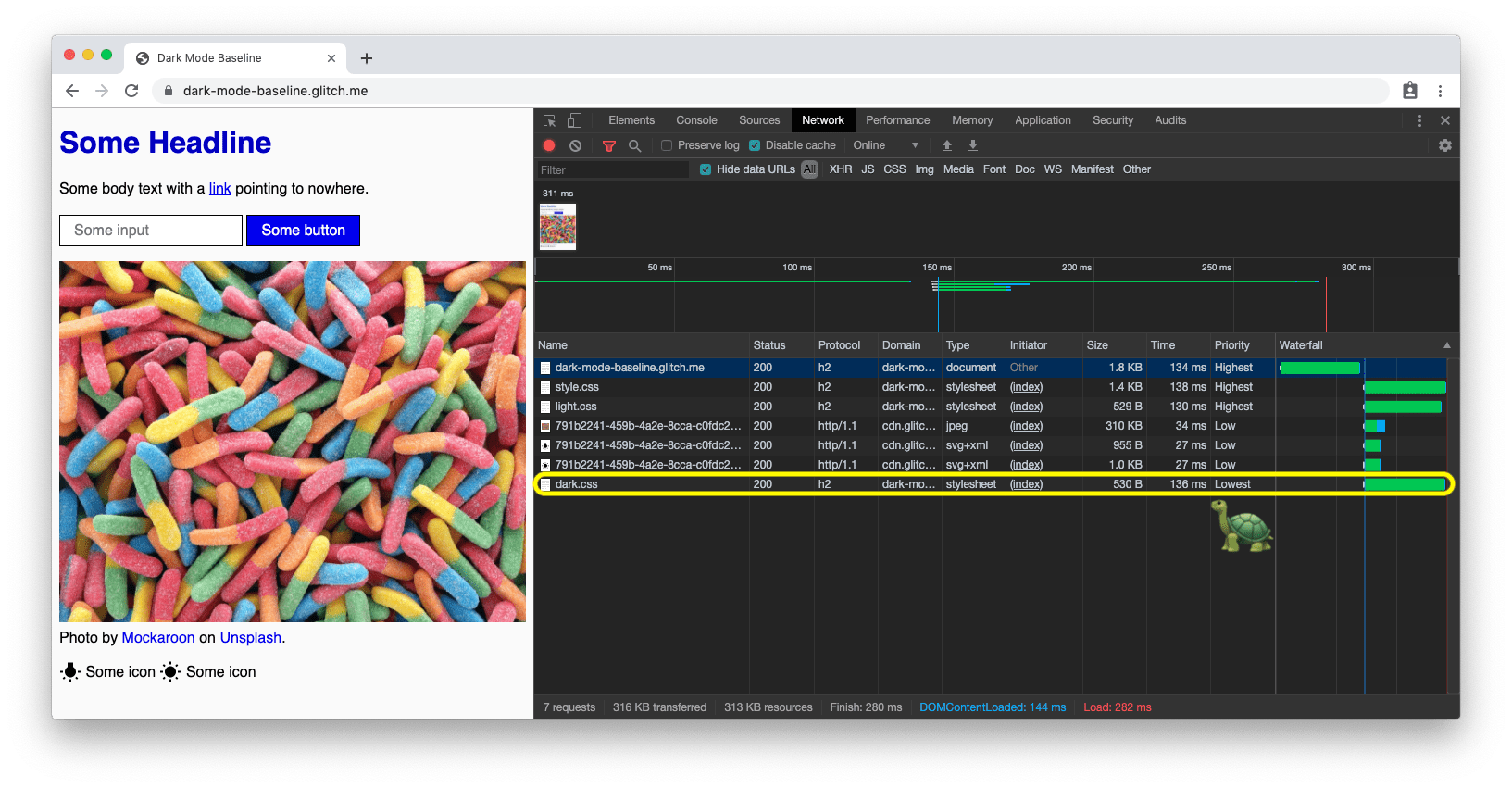
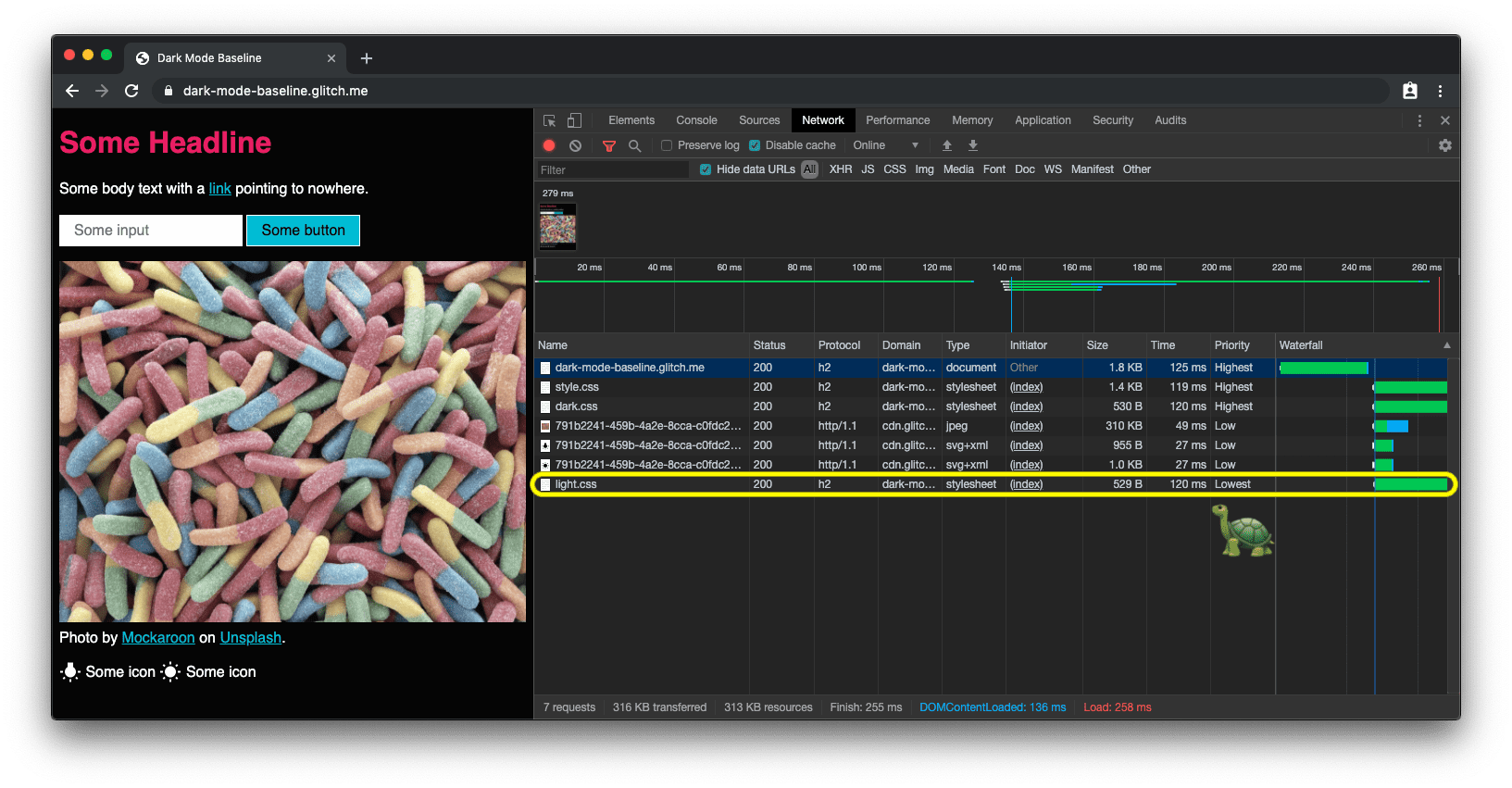
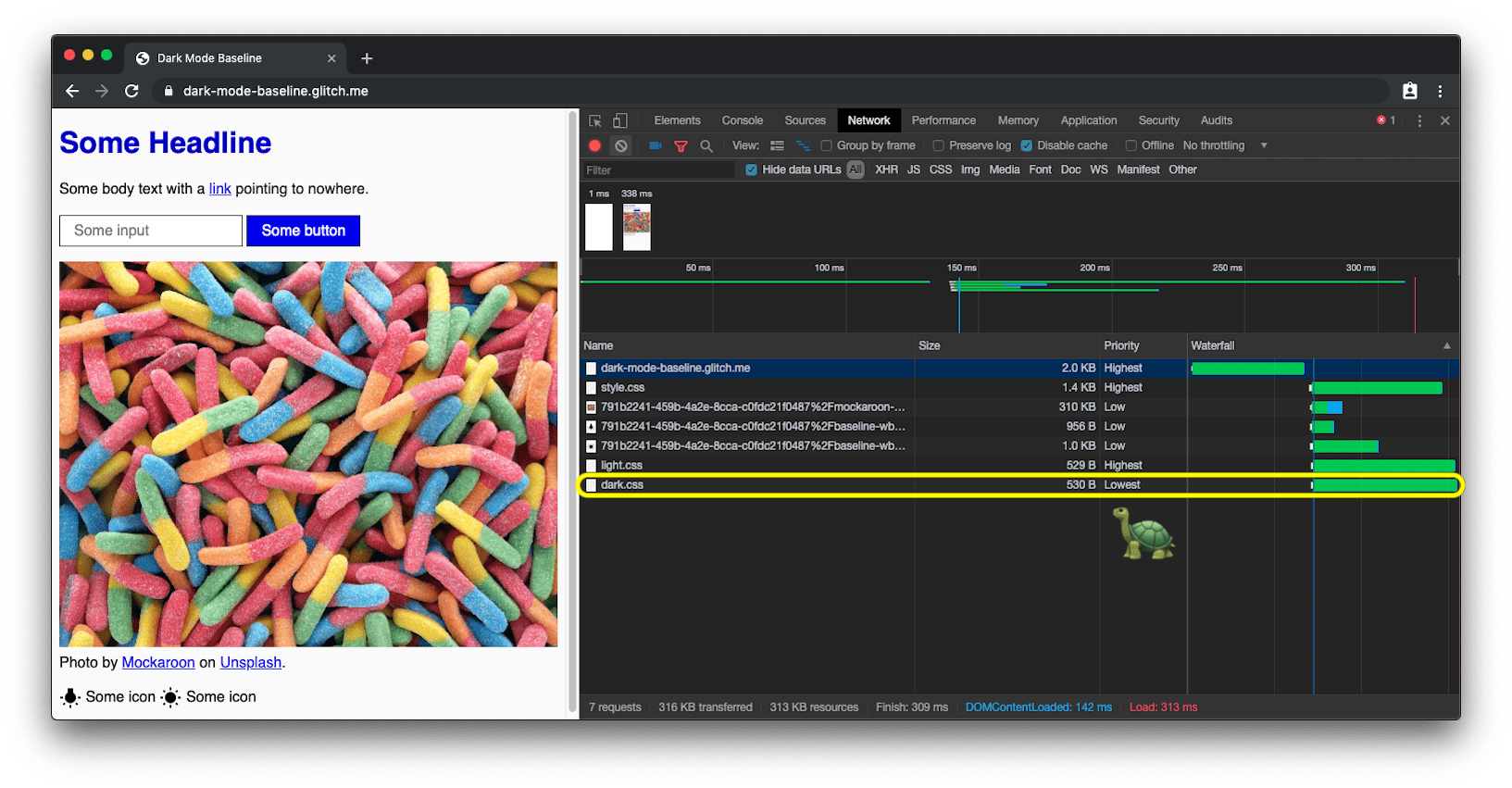
prefers-color-scheme จะโหลด CSS โหมดมืดที่มีลําดับความสําคัญต่ำสุดการตอบสนองต่อการเปลี่ยนแปลงโหมดมืด
คุณสามารถติดตามการเปลี่ยนแปลงโหมดมืดผ่าน JavaScript ได้เช่นเดียวกับการเปลี่ยนแปลงการค้นหาสื่ออื่นๆ
คุณสามารถใช้ตัวแปรนี้เพื่อเปลี่ยนFavicon ของหน้าเว็บแบบไดนามิก หรือเปลี่ยน <meta name="theme-color"> ที่กําหนดสีของแถบ URL ใน Chrome
ตัวอย่างแบบเต็มด้านบนแสดงการทํางานของฟีเจอร์นี้ หากต้องการดูการเปลี่ยนแปลงสีธีมและไอคอน Fav ให้เปิดเดโมในแท็บแยกต่างหาก
const darkModeMediaQuery = window.matchMedia('(prefers-color-scheme: dark)');
darkModeMediaQuery.addEventListener('change', (e) => {
const darkModeOn = e.matches;
console.log(`Dark mode is ${darkModeOn ? '🌒 on' : '☀️ off'}.`);
});
ตั้งแต่ Chromium 93 และ Safari 15 เป็นต้นไป คุณสามารถปรับสีตาม Media Query ด้วยแอตทริบิวต์ media ขององค์ประกอบสีธีม meta ระบบจะเลือกรายการแรกที่ตรงกัน เช่น คุณอาจใช้สีหนึ่งสำหรับโหมดสว่างและอีกสีสำหรับโหมดมืด ณ เวลาที่เขียน คุณจะกำหนดค่าเหล่านั้นในไฟล์ Manifest ไม่ได้ โปรดดูGitHub w3c/manifest#975
<meta
name="theme-color"
media="(prefers-color-scheme: light)"
content="white"
/>
<meta name="theme-color" media="(prefers-color-scheme: dark)" content="black" />
การแก้ไขข้อบกพร่องและการทดสอบโหมดมืด
การจําลอง prefers-color-scheme ในเครื่องมือสําหรับนักพัฒนาเว็บ
การเปลี่ยนรูปแบบสีทั้งระบบปฏิบัติการอาจสร้างความรำคาญได้อย่างรวดเร็ว ดังนั้นตอนนี้เครื่องมือสำหรับนักพัฒนาซอฟต์แวร์ของ Chrome จึงให้คุณจําลองรูปแบบสีที่ผู้ใช้ต้องการได้ ในรูปแบบที่ส่งผลต่อแท็บที่มองเห็นอยู่ในปัจจุบันเท่านั้น
เปิดเมนูคําสั่ง เริ่มพิมพ์ Rendering เรียกใช้คําสั่ง Show Rendering แล้วเปลี่ยนตัวเลือกจําลองฟีเจอร์สื่อ CSS prefers-color-scheme
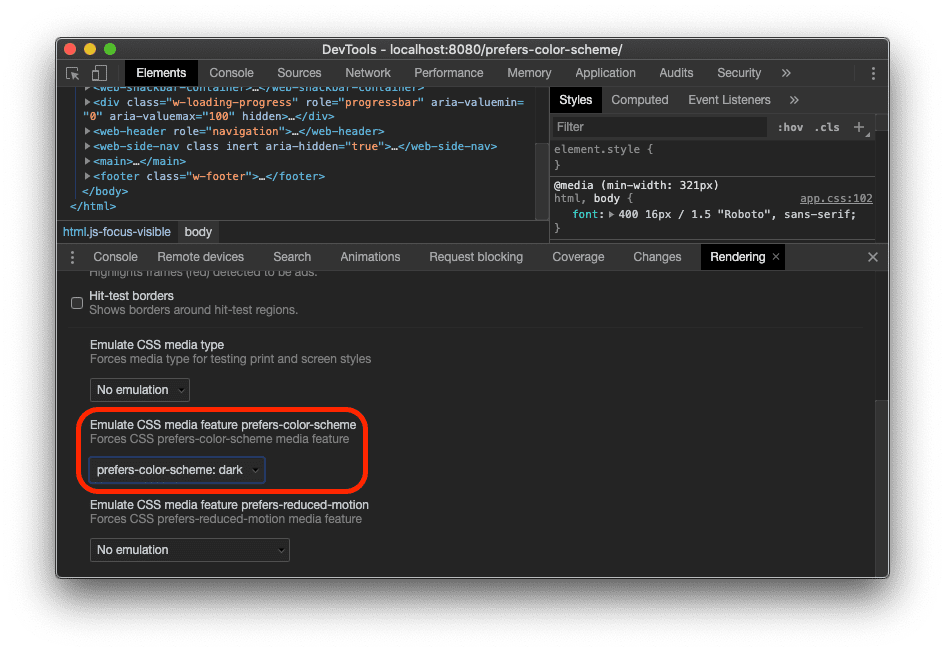
การจับภาพหน้าจอ prefers-color-scheme ด้วย Puppeteer
Puppeteer เป็นไลบรารี Node.js ที่ให้บริการ API ระดับสูงเพื่อควบคุม Chrome หรือ Chromium ผ่านโปรโตคอลเครื่องมือสำหรับนักพัฒนาซอฟต์แวร์
เมื่อใช้ dark-mode-screenshot เรามีสคริปต์ Puppeteer ที่ช่วยให้คุณสร้างภาพหน้าจอของหน้าเว็บทั้งในโหมดมืดและโหมดสว่างได้
คุณสามารถเรียกใช้สคริปต์นี้แบบครั้งเดียว หรือจะทําให้เป็นส่วนหนึ่งของชุดทดสอบการผสานรวมอย่างต่อเนื่อง (CI) ก็ได้
npx dark-mode-screenshot --url https://googlechromelabs.github.io/dark-mode-toggle/demo/ --output screenshot --fullPage --pause 750
แนวทางปฏิบัติแนะนำสำหรับโหมดมืด
หลีกเลี่ยงสีขาวล้วน
รายละเอียดเล็กๆ น้อยๆ ที่คุณอาจสังเกตเห็นคือเราไม่ได้ใช้สีขาวล้วน
แต่เราเลือกสีขาวที่เข้มกว่าเล็กน้อยเพื่อป้องกันไม่ให้ข้อความเรืองแสงและเลอะเลือนกับเนื้อหาสีเข้มรอบๆ ตัวอย่างชื่อที่ใช้งานได้ดี เช่น rgb(250, 250, 250)
เปลี่ยนสีและทำให้รูปภาพมืดลง
หากเปรียบเทียบภาพหน้าจอ 2 ภาพด้านล่าง คุณจะเห็นว่าธีมหลักไม่เพียงเปลี่ยนไปจากสีเข้มบนพื้นหลังสว่างเป็นสีสว่างบนพื้นหลังสีเข้มเท่านั้น แต่รูปภาพหลักก็ดูแตกต่างออกไปเล็กน้อยด้วย การวิจัยผู้ใช้แสดงให้เห็นว่าผู้คนส่วนใหญ่ที่สำรวจต้องการรูปภาพที่สดใสน้อยลงเล็กน้อยเมื่อเปิดใช้โหมดมืด เราเรียกกระบวนการนี้ว่าการปรับสีใหม่


คุณสามารถเติมสีรูปภาพอีกครั้งได้โดยใช้ฟิลเตอร์ CSS ในรูปภาพ
เราใช้ตัวเลือก CSS ที่ตรงกับรูปภาพทั้งหมดที่ไม่มี .svg ใน URL โดยมีแนวคิดว่าเราสามารถเปลี่ยนสีกราฟิกเวกเตอร์ (ไอคอน) แตกต่างจากรูปภาพ (รูปถ่าย) ของเราได้ ดูข้อมูลเพิ่มเติมได้ในย่อหน้าถัดไป
โปรดสังเกตว่าเราใช้ตัวแปร CSS อีกครั้งเพื่อให้เปลี่ยนตัวกรองได้อย่างยืดหยุ่นในภายหลัง
เนื่องจากจำเป็นต้องเปลี่ยนสีอีกครั้งในโหมดมืดเท่านั้น ซึ่งก็คือเมื่อ dark.css เปิดใช้งานอยู่ จึงไม่มีข้อบังคับที่เกี่ยวข้องใน light.css
/* dark.css */
--image-filter: grayscale(50%);
img:not([src*='.svg']) {
filter: var(--image-filter);
}
การปรับแต่งความเข้มของการปรับสีโหมดมืดด้วย JavaScript
ผู้ใช้แต่ละคนมีความแตกต่างกันและต้องการโหมดมืดในลักษณะที่แตกต่างกัน
เมื่อใช้วิธีการเปลี่ยนสีที่อธิบายไว้ข้างต้น
ฉันสามารถทำให้ความเข้มของสีเทาเป็นค่ากําหนดของผู้ใช้ที่ฉันเปลี่ยนแปลงผ่าน JavaScript ได้อย่างง่ายดาย และการตั้งค่าเป็นค่า 0% ยังทำให้ฉันปิดใช้การเปลี่ยนสีได้ทั้งหมด
โปรดทราบว่า document.documentElement มีการอ้างอิงองค์ประกอบรูทของเอกสาร ซึ่งเป็นองค์ประกอบเดียวกับที่ฉันอ้างอิงด้วยคลาสจำลอง :root CSS
const filter = 'grayscale(70%)';
document.documentElement.style.setProperty('--image-filter', value);
กลับภาพกราฟิกเวกเตอร์และไอคอน
สำหรับกราฟิกเวกเตอร์ ซึ่งในกรณีของฉันใช้เป็นไอคอนที่ฉันอ้างอิงผ่านองค์ประกอบ <img> ฉันจะใช้วิธีการเปลี่ยนสีอีกครั้งแบบอื่น
แม้ว่าการวิจัยจะแสดงให้เห็นว่าผู้คนไม่ชอบการกลับสีสำหรับรูปภาพ แต่การกลับสีก็เหมาะกับไอคอนส่วนใหญ่
เราใช้ตัวแปร CSS อีกครั้งเพื่อกำหนดจำนวนการกลับค่าในสถานะปกติและ :hover


โปรดสังเกตว่าฉันกลับสีไอคอนใน dark.css เท่านั้น ไม่ได้กลับสีใน light.css และ :hover กลับสีใน 2 กรณีนี้ด้วยระดับความเข้มที่แตกต่างกันเพื่อให้ไอคอนดูเข้มขึ้นหรือสว่างขึ้นเล็กน้อย ทั้งนี้ขึ้นอยู่กับโหมดที่ผู้ใช้เลือก
/* dark.css */
--icon-filter: invert(100%);
--icon-filter_hover: invert(40%);
img[src*='.svg'] {
filter: var(--icon-filter);
}
/* light.css */
--icon-filter_hover: invert(60%);
/* style.css */
img[src*='.svg']:hover {
filter: var(--icon-filter_hover);
}
ใช้ currentColor สำหรับ SVG แทรกในบรรทัด
สำหรับรูปภาพ SVG ในบรรทัด คุณสามารถใช้คีย์เวิร์ด currentColor ของ CSS ที่แสดงค่าของพร็อพเพอร์ตี้ color ขององค์ประกอบแทนการใช้ฟิลเตอร์การกลับสี
ซึ่งจะช่วยให้คุณใช้ค่า color ในพร็อพเพอร์ตี้ที่ไม่ได้รับค่าดังกล่าวโดยค่าเริ่มต้นได้
เพื่อความสะดวก หากใช้ currentColor เป็นค่าของแอตทริบิวต์ SVG
fill หรือ stroke ระบบจะใช้ค่าจากค่าที่รับค่ามาของพร็อพเพอร์ตี้ color แทน
ที่ดียิ่งขึ้นคือ รูปแบบนี้ยังใช้ได้กับ <svg><use href="…"></svg> ด้วย คุณจึงมีทรัพยากรแยกต่างหากได้ และ currentColor จะยังคงใช้ตามบริบท
โปรดทราบว่าการดําเนินการนี้ใช้ได้กับ SVG ในบรรทัดหรือ <use href="…"> เท่านั้น แต่จะใช้กับ SVG ที่อ้างอิงเป็น src ของรูปภาพหรือผ่าน CSS ไม่ได้
คุณจะเห็นการใช้งานนี้ในการสาธิตด้านล่าง
<!-- Some inline SVG -->
<svg xmlns="http://www.w3.org/2000/svg"
stroke="currentColor"
>
[…]
</svg>
การเปลี่ยนโหมดอย่างราบรื่น
การเปลี่ยนจากโหมดมืดเป็นโหมดสว่างหรือในทางกลับกันจะราบรื่นขึ้นเนื่องจากทั้ง color และ background-color เป็นพร็อพเพอร์ตี้ CSS ที่เคลื่อนไหวได้
การสร้างภาพเคลื่อนไหวนั้นง่ายเพียงประกาศ transition 2 รายการสําหรับพร็อพเพอร์ตี้ 2 รายการ
ตัวอย่างด้านล่างแสดงแนวคิดโดยรวม คุณสามารถทดลองใช้จริงได้ในเดโม
body {
--duration: 0.5s;
--timing: ease;
color: var(--color);
background-color: var(--background-color);
transition: color var(--duration) var(--timing), background-color var(
--duration
) var(--timing);
}
กำกับศิลป์ด้วยโหมดมืด
แม้ว่าโดยทั่วไปแล้วเราจะแนะนำให้ใช้ prefers-color-scheme ในแอตทริบิวต์ media ขององค์ประกอบ <link> เท่านั้น (แทนที่จะแทรกในสไตล์ชีต) เพื่อเหตุผลด้านประสิทธิภาพในการโหลด แต่ก็มีบางกรณีที่คุณอาจต้องใช้งาน prefers-color-scheme ในโค้ด HTML โดยตรง
การจัดอาร์ตเวิร์กก็เป็นสถานการณ์เช่นนี้
บนเว็บ ฝ่ายศิลป์ดูแลภาพรวมของหน้าเว็บและวิธีสื่อสารด้วยภาพ กระตุ้นอารมณ์ ตัดกันด้วยฟีเจอร์ต่างๆ และดึงดูดกลุ่มเป้าหมายทางจิตวิทยา
สำหรับโหมดมืด ขึ้นอยู่กับวิจารณญาณของนักออกแบบว่าจะเลือกรูปภาพใดให้เหมาะกับโหมดนั้นๆ มากที่สุด และการปรับสีรูปภาพไม่ดีพอหรือไม่
หากใช้กับองค์ประกอบ <picture> คุณสามารถทำให้ <source> ของรูปภาพที่แสดงขึ้นอยู่กับแอตทริบิวต์ media ได้
ในตัวอย่างด้านล่าง เราแสดงซีกโลกตะวันตกสำหรับโหมดมืด และซีกโลกตะวันออกสำหรับโหมดสว่าง หรือในกรณีที่ไม่มีค่ากำหนด ระบบจะใช้ซีกโลกตะวันออกเป็นค่าเริ่มต้นสำหรับกรณีอื่นๆ ทั้งหมด
แน่นอนว่าภาพนี้เป็นเพียงภาพประกอบเท่านั้น
สลับโหมดมืดในอุปกรณ์เพื่อดูความแตกต่าง
<picture>
<source srcset="western.webp" media="(prefers-color-scheme: dark)" />
<source srcset="eastern.webp" media="(prefers-color-scheme: light)" />
<img src="eastern.webp" />
</picture>
โหมดมืด แต่เพิ่มตัวเลือกในการเลือกไม่ใช้
ดังที่ได้กล่าวไว้ในส่วนเหตุผลที่ควรใช้โหมดมืดข้างต้น โหมดมืดเป็นตัวเลือกที่ผู้ใช้ส่วนใหญ่ชื่นชอบ
ด้วยเหตุนี้ ผู้ใช้บางรายอาจชอบให้ UI ของระบบปฏิบัติการเป็นโหมดมืด แต่ยังคงต้องการดูหน้าเว็บในแบบที่ตนคุ้นเคย
รูปแบบที่ยอดเยี่ยมคือยึดตามสัญญาณที่เบราว์เซอร์ส่งผ่านในตอนแรก
prefers-color-scheme แต่จากนั้นให้ผู้ใช้ลบล้างการตั้งค่าระดับระบบได้ (ไม่บังคับ)
องค์ประกอบที่กำหนดเอง <dark-mode-toggle>
แน่นอนว่าคุณสร้างโค้ดนี้ด้วยตนเองได้ แต่คุณก็ใช้องค์ประกอบที่กําหนดเอง (คอมโพเนนต์เว็บ) ที่พร้อมใช้งานซึ่งเราสร้างมาเพื่อวัตถุประสงค์นี้โดยเฉพาะก็ได้
ฟีเจอร์นี้มีชื่อว่า <dark-mode-toggle> และเพิ่มปุ่มเปิด/ปิด (โหมดมืด: เปิด/ปิด) หรือปุ่มสลับธีม (ธีม: สว่าง/มืด) ลงในหน้าเว็บที่คุณปรับแต่งได้อย่างเต็มที่
เดโมด้านล่างแสดงองค์ประกอบที่ทำงานอยู่ (และเราก็ได้แอบใส่องค์ประกอบนี้ไว้ในตัวอย่าง
อื่นๆ
ทั้งหมดข้างต้นด้วย)
<dark-mode-toggle
legend="Theme Switcher"
appearance="switch"
dark="Dark"
light="Light"
remember="Remember this"
></dark-mode-toggle>
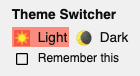
<dark-mode-toggle> ในโหมดสว่าง
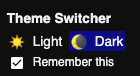
<dark-mode-toggle> ในโหมดมืด
ลองคลิกหรือแตะตัวควบคุมโหมดมืดที่มุมขวาบนในการแสดงตัวอย่างด้านล่าง หากคุณเลือกช่องทําเครื่องหมายในการควบคุมที่ 3 และ 4 ให้ดูว่าระบบจดจําการเลือกโหมดของคุณอย่างไรแม้ว่าคุณจะโหลดหน้าเว็บซ้ำ ซึ่งช่วยให้ผู้เข้าชมใช้ระบบปฏิบัติการในโหมดมืดได้อยู่เสมอ แต่เพลิดเพลินกับเว็บไซต์ในโหมดสว่างหรือในทางกลับกัน
สรุป
การทำงานและรองรับโหมดมืดเป็นเรื่องสนุกและเปิดโอกาสใหม่ๆ ให้กับการออกแบบ
สำหรับผู้เข้าชมบางราย การมีตัวเลือกนี้อาจหมายถึงความแตกต่างระหว่างการไม่สามารถใช้งานเว็บไซต์ของคุณกับการเป็นผู้ใช้ที่มีความสุข
แน่นอนว่าโหมดนี้มีข้อเสียและต้องมีการทดสอบอย่างละเอียด แต่โหมดนี้ก็เป็นโอกาสที่ดีในการแสดงให้เห็นว่าคุณใส่ใจผู้ใช้ทุกคน
แนวทางปฏิบัติแนะนำที่กล่าวถึงในโพสต์นี้และเครื่องมือช่วยเหลือ เช่น องค์ประกอบที่กำหนดเอง <dark-mode-toggle> ควรช่วยให้คุณมั่นใจในความสามารถที่จะสร้างประสบการณ์การใช้งานโหมดมืดที่ยอดเยี่ยม
บอกให้เราทราบใน Twitter ว่าคุณสร้างอะไรและโพสต์นี้มีประโยชน์หรือไม่ หรือมีคำแนะนำในการปรับปรุง
ขอขอบคุณที่อ่าน 🌒
ลิงก์ที่เกี่ยวข้อง
แหล่งข้อมูลสําหรับคิวรีสื่อ prefers-color-scheme
แหล่งข้อมูลสำหรับเมตาแท็ก color-scheme และพร็อพเพอร์ตี้ CSS
- พร็อพเพอร์ตี้ CSS และเมตาแท็ก
color-scheme - หน้าสถานะแพลตฟอร์ม Chrome
- ข้อบกพร่องของ Chromium
- ข้อกำหนดระดับ 1 ของข้อกำหนดเฉพาะสำหรับการปรับสี CSS
- ปัญหา GitHub ของ CSS WG สำหรับเมตาแท็กและพร็อพเพอร์ตี้ CSS
- ปัญหาเกี่ยวกับเมตาแท็กใน GitHub ของ HTML WHATWG
ลิงก์ทั่วไปสำหรับโหมดมืด
- การออกแบบ Material - ธีมมืด
- โหมดมืดในเครื่องมือตรวจสอบเว็บ
- การรองรับโหมดมืดใน WebKit
- หลักเกณฑ์อินเทอร์เฟซผู้ใช้ของ Apple - โหมดมืด
บทความสําหรับการค้นคว้าข้อมูลเบื้องต้นสําหรับโพสต์นี้
- "supported-color-schemes" ของโหมดมืดทําหน้าที่อะไร 🤔
- Let there be darkness! 🌚 อาจจะ…
- การปรับสีใหม่สำหรับโหมดมืด
ขอขอบคุณ
ฟีเจอร์สื่อ prefers-color-scheme, พร็อพเพอร์ตี้ CSS color-scheme และเมตาแท็กที่เกี่ยวข้องเป็นงานติดตั้งใช้งานของ 👏 Rune Lillesveen
Rune ยังเป็นผู้ร่วมแก้ไขข้อกำหนดของข้อบังคับระดับ 1 ของโมดูลการปรับสี CSS ด้วย
และขอขอบคุณ Lukasz Zbylut,
Rowan Merewood,
Chirag Desai และ Rob Dodson ที่ตรวจสอบบทความนี้อย่างละเอียด
กลยุทธ์การโหลดเป็นแนวคิดของ Jake Archibald
Emilio Cobos Álvarez ได้ชี้แนะวิธีการตรวจหา prefers-color-scheme ที่ถูกต้อง
เคล็ดลับที่มี SVG ที่อ้างอิงและ currentColor มาจาก Timothy Hatcher
สุดท้ายนี้ เราขอขอบคุณผู้เข้าร่วมที่ไม่ประสงค์ออกนามจำนวนมากในการศึกษาผู้ใช้ต่างๆ ที่ช่วยให้คำแนะนำในบทความนี้เป็นรูปเป็นร่าง
รูปภาพหลักโดย Nathan Anderson


